גוגל סרץ קונסול היא כלי חינמי של גוגל המאפשר לבעלי אתרים לקבל משוב מגוגל על ביצועי האתר שלהם בתוצאות החיפוש. כדי להתחיל להשתמש בגוגל סרץ קונסול, עליך ליצור חשבון ולחבר את האתר שלך.
שלב 1: צור חשבון בגוגל סרץ קונסול
- היכנס לאתר גוגל סרץ קונסול
- לחץ על “התחל”.
- היכנס לחשבון הגוגל שלך או צור אחד חדש.
- בחר את המדינה או האזור שלך.
- לחץ על “הבא”.
שלב 2: הוסף את האתר שלך
- לחץ על “הוסף נכס”.
- בחר באפשרות “קידומת של כתובת URL“.
- הזן את כתובת ה-URL של האתר שלך.
- לחץ על “הבא”.
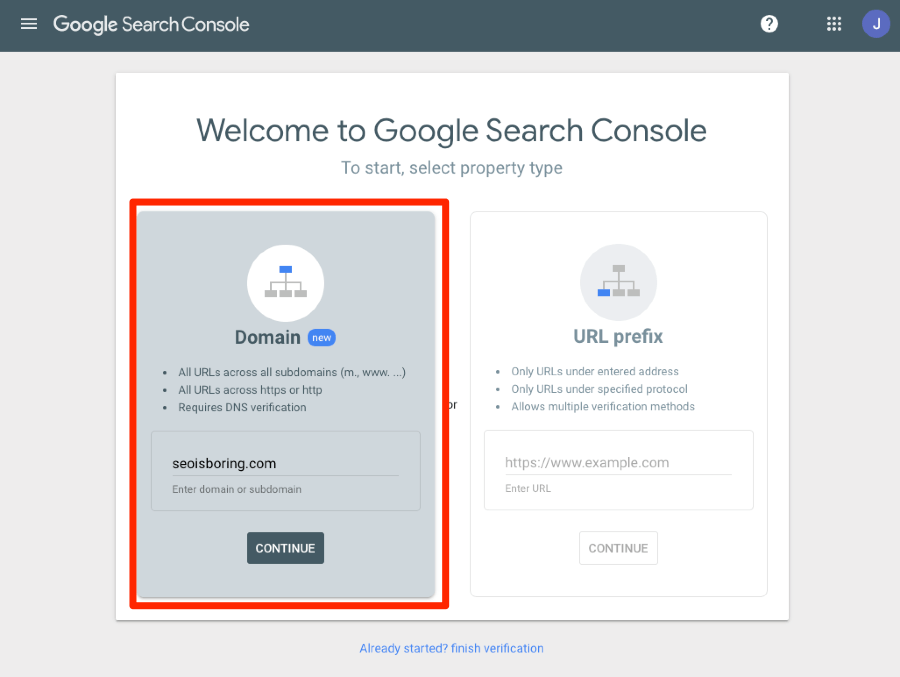
שלב 3: אמת את האתר שלך
כדי להוסיף את האתר שלך לגוגל סרץ קונסול, עליך לאמת את האתר שלך. ישנן שתי אפשרויות לאימות:
- העלאת קובץ HTML לשרת האתר שלך:
- לחץ על “השתמש בקובץ HTML”.
- הורידו את קובץ האבטחה.
- העלו את קובץ האבטחה לתיקיית השורש של האתר שלכם.
- לחץ על “אימות”.
- התאמת רשומת DNS:
- לחץ על “השתמש בהתאמה אישית של DNS”.
- בחר את ספק שירות ה-DNS שלך.
- עקוב אחר ההוראות של ספק שירות ה-DNS שלך כדי ליצור רשומת DNS חדשה.
- לחץ על “אימות”.
אימות בעלות דרך גוגל תג מנגר
- היכנס לחשבון גוגל סרץ קונסול שלך.
- עבור אל “הנכסים”.
- בחר את הנכס שברצונך לאמת.
- לחץ על “אימות”.
- לחץ על “השתמש בתג מנגר”.
- העתיק את הקוד האבטחה.
- הכנס את הקוד האבטחה לגוגל תג מנגר.
אימות בעלות עם גוגל אנליטיקס
- היכנס לחשבון גוגל אנליטיקס שלך.
- עבור אל “הגדרות”.
- לחץ על “הגדרות האתר”.
- לחץ על “אימות”.
- בחר את “גוגל סרץ קונסול”.
- העתיק את הקוד האבטחה.
- הכנס את הקוד האבטחה לגוגל סרץ קונסול.
הוראות ספציפיות
אימות בעלות דרך גוגל תג מנגר
- היכנס לחשבון גוגל סרץ קונסול שלך.
- עבור אל “הנכסים”.
- בחר את הנכס שברצונך לאמת.
- לחץ על “אימות”.
- לחץ על “השתמש בתג מנגר”.
הקוד האבטחה
הקוד האבטחה הוא מחרוזת של 12 תווים. הוא מופיע בחלון חדש לאחר שתלחץ על “השתמש בתג מנגר”.
הכנסת הקוד האבטחה לגוגל תג מנגר
- פתח את גוגל תג מנגר.
- עבור אל “תגי HTML”.
- לחץ על “צור תג”.
- בחר באפשרות “Google Site Verification”.
- הדבק את הקוד האבטחה בתיבת “קוד אתר”.
- לחץ על “שמור”.
אימות בעלות עם גוגל אנליטיקס
- היכנס לחשבון גוגל אנליטיקס שלך.
- עבור אל “הגדרות”.
- לחץ על “הגדרות האתר”.
- לחץ על “אימות”.
- בחר את “גוגל סרץ קונסול”.
הקוד האבטחה
הקוד האבטחה הוא מחרוזת של 12 תווים. הוא מופיע בחלון חדש לאחר שתלחץ על “אימות”.
הכנסת הקוד האבטחה לגוגל סרץ קונסול
- הכנס את הקוד האבטחה בחלון “אימות בעלות” בגוגל סרץ קונסול.
- לחץ על “אימות”.

אופציה נוספת לאתרי וורדפרס:
- שימוש ב-Yoast SEO:
- התקן את הפלגין Yoast SEO באתר שלך.
- עבור אל “SEO” > “הגדרות”.
- לחץ על “כלי מנהלי אתרים”.
- לחץ על “הוסף חשבון”.
- הזן את כתובת ה-URL של חשבון גוגל סרץ קונסול שלך.
- לחץ על “אימות”.
לאחר שאימת את האתר שלך, הוא יופיע בחשבון גוגל סרץ קונסול שלך.
טיפים נוספים:
- אם אתה מתקשה לאמת את האתר שלך, ראה את עזרת גוגל סרץ קונסול.
- לאחר שאמתת את האתר שלך, תוכל להתחיל להשתמש בגוגל סרץ קונסול כדי לעקוב אחר ביצועי האתר שלך בתוצאות החיפוש.
סיכום:
חיבור האתר שלך לגוגל סרץ קונסול הוא צעד חשוב לקידום האתר שלך. גוגל סרץ קונסול מספק לך משוב מגוגל על ביצועי האתר שלך, ומאפשר לך לבצע שינויים כדי לשפר את הדירוג שלך בתוצאות החיפוש.
הערות:
- הוראות האימות של Yoast SEO עשויות להשתנות מעט בהתאם לגרסה של הפלגין.
- אם אתה משתמש בפלטפורמת ניהול תוכן (CMS) אחרת, ייתכן שתצטרך להשתמש בפלגי צד שלישי אחר כדי לאמת את האתר שלך בגוגל סרץ קונסול.
גוגל סרץ קונסול הוא כלי חינמי של גוגל המאפשר לבעלי אתרים לקבל משוב מגוגל על ביצועי האתר שלהם בתוצאות החיפוש. חיבור האתר שלך לגוגל סרץ קונסול הוא צעד חשוב לקידום אורגני במנועי חיפוש.
קידום אורגני במנועי חיפוש הוא תהליך של שיפור הדירוג של אתר אינטרנט בתוצאות החיפוש האורגניות של מנועי חיפוש, כגון Google. קידום אורגני הוא תהליך ארוך טווח, אך הוא יכול להיות יעיל מאוד בהגדלת התנועה לאתר שלך.
כדי ללמוד עוד על קידום אורגני במנועי חיפוש, אני ממליץ לקרוא את הכתבה שלנו בנושא.